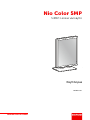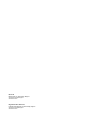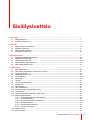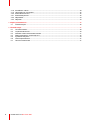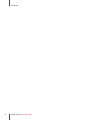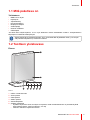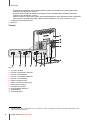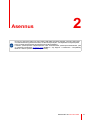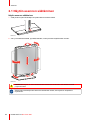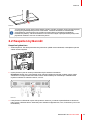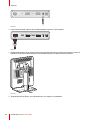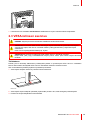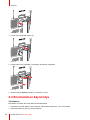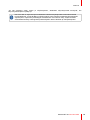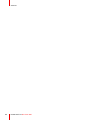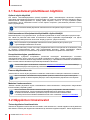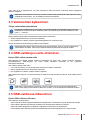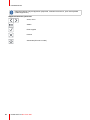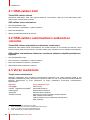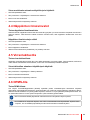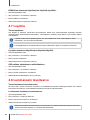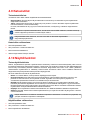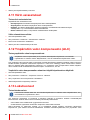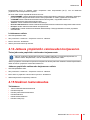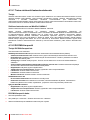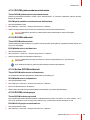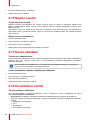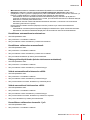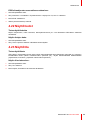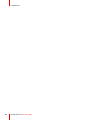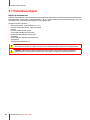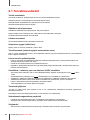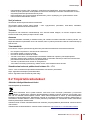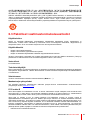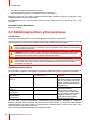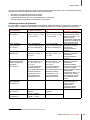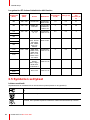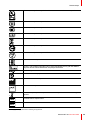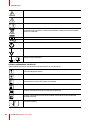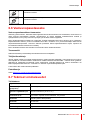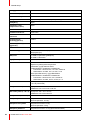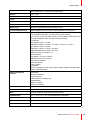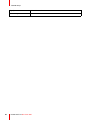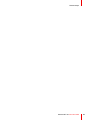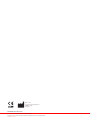ENABLING BRIGHT OUTCOMES
MDNC-6121
Käyttöopas
5.8MP:n kirkas värinäyttö
Nio Color 5MP

Registered office: Barco NV
President Kennedypark 35, 8500 Kortrijk, Belgium
www.barco.com/en/support
www.barco.com
Barco NV
Beneluxpark 21, 8500 Kortrijk, Belgium
www.barco.com/en/support
www.barco.com
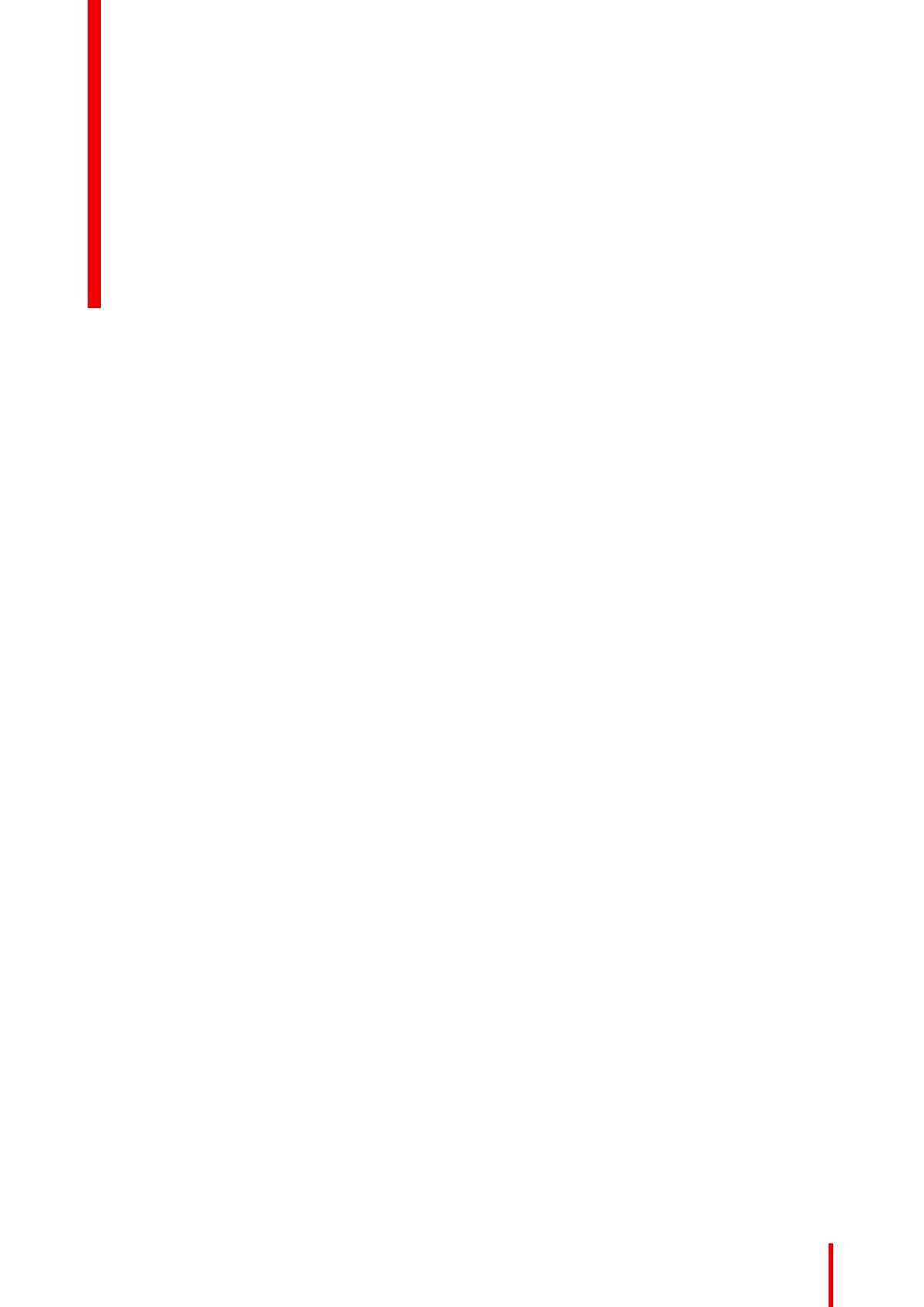
1 Tervetuloa! .............................................................................................................................................................................................................5
1.1 Mitä paketissa on.................................................................................................................................................................................7
1.2 Tuotteen yleiskuvaus.........................................................................................................................................................................7
2 Asennus...................................................................................................................................................................................................................9
2.1 Näytön asennon säätäminen .....................................................................................................................................................10
2.2 Kaapelien kytkennät........................................................................................................................................................................ 11
2.3 VESA-telineen asennus................................................................................................................................................................13
2.4 Ensimmäinen käynnistys..............................................................................................................................................................14
3 Päivittäistoiminto...........................................................................................................................................................................................17
3.1 Suositukset päivittäiseen käyttöön..........................................................................................................................................18
3.2 Näppäinten ilmaisinvalot...............................................................................................................................................................18
3.3 Valmiustilan kytkeminen................................................................................................................................................................19
3.4 OSD-valikkojen esille ottaminen ..............................................................................................................................................19
3.5 OSD-valikossa liikkuminen..........................................................................................................................................................19
4 Lisätoiminnot....................................................................................................................................................................................................21
4.1 OSD-valikon kieli...............................................................................................................................................................................22
4.2 OSD-valikon automaattinen sulkeminen -toiminto.........................................................................................................22
4.3 Virran merkkivalo ..............................................................................................................................................................................22
4.4 Näppäinten ilmaisinvalot...............................................................................................................................................................23
4.5 Virranlukitustila...................................................................................................................................................................................23
4.6 DPMS-tila ..............................................................................................................................................................................................23
4.7 Lepotila ...................................................................................................................................................................................................24
4.8 Luminanssin tavoitearvo...............................................................................................................................................................24
4.9 Katselutilat ............................................................................................................................................................................................25
4.10 Näyttöfunktiot......................................................................................................................................................................................25
4.11 Värin esiasetukset............................................................................................................................................................................26
4.12 Ympäristön valon kompensaatio (ALC)................................................................................................................................26
4.13 Lukuhuoneet........................................................................................................................................................................................26
4.14 Jatkuva ympäristön valoisuuden korjausarvo...................................................................................................................27
4.15 Sisäinen laatuvakuutus .................................................................................................................................................................27
4.15.1 Tietoa sisäisestä laatuvakuutuksesta.................................................................................................................28
4.15.2 DICOM-tilaraportti .........................................................................................................................................................28
4.15.3 DICOM-yhdenmukaisuustarkastus......................................................................................................................29
4.15.4 DICOM-kalibrointi ..........................................................................................................................................................29
4.15.5 Nollaa DICOM-kalibrointi...........................................................................................................................................29
4.15.6 DICOM-virhekynnys.....................................................................................................................................................29
4.16 Näytön suunta.....................................................................................................................................................................................30
4.17 Kuvan skaalaus..................................................................................................................................................................................30
K5903146FI /05 Nio Color 5MP
3
Sisällysluettelo

K5903146FI /05 Nio Color 5MP4
4.18 Kuvalähteen valinta .........................................................................................................................................................................30
4.19 Harmaasävyjen muuntotilat........................................................................................................................................................32
4.20 EDID-tallennusmuoto .....................................................................................................................................................................32
4.21 EDID-aikaohjaukset.........................................................................................................................................................................32
4.22 Näyttötiedot..........................................................................................................................................................................................33
4.23 Näyttötila................................................................................................................................................................................................33
5 Näytön puhdistaminen...............................................................................................................................................................................35
5.1 Puhdistusohjeet.................................................................................................................................................................................36
6 Tärkeitä tietoja..................................................................................................................................................................................................37
6.1 Turvallisuustiedot..............................................................................................................................................................................38
6.2 Ympäristövaikutukset .....................................................................................................................................................................39
6.3 Pakolliset vaatimustenmukaisuustiedot...............................................................................................................................41
6.4 Sähkömagneettinen yhteensopivuus ....................................................................................................................................42
6.5 Symbolien selitykset........................................................................................................................................................................44
6.6 Vastuuvapauslauseke ....................................................................................................................................................................47
6.7 Tekniset ominaisuudet ...................................................................................................................................................................47

5
Johdanto
Kiitos, kun valitsit tuotteen Nio Color 5MP!
Nio Color 5MP on 5.8 megapikselin kirkasnäyttöjärjestelmä, joka on välikalibroitu ja jonka tasaisuus on
korjattu, ja se tarjoaa loistavan kuvanlaadun lääketieteellisten kuvien luotettavia diagnooseja varten, mukaan
lukien mammografia ja rinnan tomosynteesi. Tarkoilla SteadyColor™- ja DICOM-kalibroiduilla harmailla (500
cd/m2 vähintään viiden vuoden ajan) pienimmätkin yksityiskohdat erottuvat – vielä monen käyttövuoden
jälkeenkin.
Markkinoiden monipuolinen korkean resoluution väriratkaisu
Nio Color 5MP tarjoaa loistavan kuvanlaadun harmaasävy- ja värikuville yleiseen radiologiaan sekä 2D- ja 3D-
mammografiaan. Korkea kirkkaus ja korkea kontrastisuhde näyttävät pienimmätkin yksityiskohdat ja
mahdollistavat tarkat diagnoosit. Ainutlaatuinen 5.8 megapikselin kuva, jossa on 2100 saraketta ja 2800 riviä,
näyttää enemmän pikseleitä lääketieteellisissä kuvissa kuin aiemmin saatavilla olleet 5MP-näytöt, joissa oli
vain 2560 riviä.
Integroitujen älytoimintojen kanssa ohjaaminen on helppoa ja parantaa tuottavuutta. Esimerkiksi SpotView™
mahdollistaa kiinnostavaan alueeseen keskittymisen tarkempia yksityiskohtia varten. DimView™-toiminnolla
kaikki varanäytöt voidaan automaattisesti himmentää.
Nio Color 5MP on loistava ratkaisu myös radiologeille, jotka haluavat sopivan kulman työpöydälleen: se
tarjoaa todella ergonomisen näyttömäärityksen ja se voidaan asettaa haluttuun katselukulmaan. Clear base-
ja Blue base -katselutilojen välillä on mahdollista vaihtaa lennossa. Käyttäjä voi valita haluamansa värin oli se
sitten kuvatyyppiin sopimista tai katselutottumuksia varten.
Vakaa kuvanlaatu, kestävä investointi
Barcon integroidun etuanturin avulla Nio Color 5MP toimii täydellisesti Barcon MediCal QAWeb
-onlineratkaisun kanssa automaattista kuvanlaadun varmistusta ja kablirointia varten. QAWeb takaa vakaan
DICOM-kuvan näytön koko käyttöajaksi.
Laadukkaiden LED-taustavalojen avulla Nio Color 5MP vaikuttaa positiivisesti sekä kunnosapito- että
käyttökuluihin.
Täydellinen mielenrauha
Barco on ainoa yritys, joka tarjoaa täydellisiä järjestelmäratkaisuja näytöistä ja ohjaimista työnkulkutyökaluihin
ja kalibrointiin QAWebin avulla. Kaikilla osilla on täysi 5 vuoden takuu.
Barco testaa näyttöjen yhteensopivuuden huolellisesti kaikkien tärkeimpien PACS-sovellusten kanssa
julkaisun yhteydessä.
VAROITUS: Lue kaikki tärkeät turvaohjeet (“Turvallisuustiedot”, sivu 38) ennen kuin asennat ja
käytät laitetta Nio Color 5MP. Noudata kaikkia tässä käyttöoppaassa olevia varoituksia ja huomioita.
K5903146FI /05 Nio Color 5MP
Tervetuloa! 1

K5903146FI /05 Nio Color 5MP 7
1.1 Mitä paketissa on
Yleiskatsaus
• MDNC-6121 näyttö
• Käyttöopas
• Järjestelmälevy
• Dokumentaatiolevy
• DisplayPort-kaapeli
• Virtakaapeli(t)
• Ulkoinen virtalähde
• USB-kaapeli
Jos tilasit Barco-näytönohjaimen, se on myös laatikossa muiden lisälaitteiden mukana. Yksityiskohtainen
käyttöopas on saatavilla asiakirjalevyllä.
Säilytä alkuperäinen pakkausmateriaali. Se on suunniteltu tätä näyttölaitetta varten, ja se suojaa
sitä parhaiten kuljetuksen ja varastoinnin aikana.
1.2 Tuotteen yleiskuvaus
Etuosa
21 3 4
5 6
7
8
Kuva 1-1
1. USB-A 2.0 alavirran liitin
2. Vasen painike
3. Oikea painike
4. Valikko-painike
5. Valmiustilapainike
6. Virtatilan merkkivalo
• Ei päällä: Näytössä ei virtaa, tai näyttö on käytössä, mutta merkkivalotoiminto on poistettu käytöstä
OSD-valikosta (katso “Virran merkkivalo”, sivu 22)
• Tasainen valkoinen: Näyttö toiminnassa
Tervetuloa!

K5903146FI /05 Nio Color 5MP8
• Hitaasti vilkkuva keltainen: Näyttö keskeytystilassa (vaatii, että DPMS-tila on kytketty päälle OSD-
valikosta, katso “DPMS-tila”, sivu 23)
• Nopeasti vilkkuva keltainen: Näyttö valmiustilassa (vaatii, että DPMS-tila on kytketty päälle OSD-
valikosta, katso “DPMS-tila”, sivu 23)
• Tasainen keltainen: Näyttö sammutettu valmiustilapainikkeella tai näyttö lepotilassa (vaatii, että DPMS-
tila ja lepotila on kytketty päälle OSD-valikosta, katso “DPMS-tila”, sivu 23 ja “Lepotila”, sivu 24)
7. Ympäristön valoisuuden tunnistin
8. Etuanturi
Takaisin
9
8
10
11
12
1 2 3 5 64 7
CHANNEL 2 CHANNEL 1
Kuva 1-2
1. +24 VDC -virtatulo
2. Kanavan 2 DisplayPort-videotulo
3. Kanavan 2 DVI-videotulo
4. Kanavan 1 DisplayPort-videotulo
5. Kanavan 1 DVI-videotulo
6. USB-B 2.0 ylävirran liitin
1
7. USB-A 2.0 alavirran liittimet (2x)
8. Liitinpaneelin suojalevy
9. Kensington-turvalukko
10.VESA-pidikkeen kansilevy
11. Kaapelikanava
12.Jalan lukitusklipsi
Tervetuloa!
1: Liitä aina näytöt USB 3.0 -keskittimeen tai – jos ei saatavilla – USB 2.0 -keskittimeen, mutta silloin enintään kaksi näyttöä voi olla
liitettynä samaan keskittimeen.

9
Ennen kuin asennat tuotteen Nio Color 5MP ja liität kaikki tarvittavat kaapelit, varmista, että sinulla
on tietokoneeseesi fyysisesti asennettu, soveltuva näytönohjain. Jos käytät Barco-näytönohjainta,
katso mukana toimitetusta käyttöoppaasta kuinka tämä tapahtuu.
Luettelon yhteensopivisita näytönohjaimista näet viimeisimmästä yhteensopivuustaulukosta, joka
on saatavilla osoitteessa my. barco. com (MyBarco > My Support > Healthcare > Compatibility
Matrices > Barco Systems Compatibility Matrices).
K5903146FI /05 Nio Color 5MP
Asennus 2

K5903146FI /05 Nio Color 5MP10
2.1 Näytön asennon säätäminen
Näytön asennon säätäminen
1. Vedä punainen jalan lukitusklipsi ulos jalan takana olevasta reiästä.
Kuva 2-1
2. Voit nyt turvallisesti kääntää, pyörittää, kallistaa, nostaa ja laskea näyttöä halusi mukaan.
Kuva 2-2
VAROITUS: Näytön on oltava korkeimmassa asennossa ennen kuin sitä voidaan kääntää
pystysuunnassa.
Säilytä jalan lukitusklipsi sille varatussa reiässä siltä varalta, että näyttöä on kuljetettava
myöhemmin.
Asennus

K5903146FI /05 Nio Color 5MP 11
Kuva 2-3
Jos järjestelmän näytön asennuksen jälkeen paneelin suuntaa muutetaan kuvan ollessa näytössä,
tulos riippuu grafiikkapiiristä ja kuvan resoluutiosta. Joissakin tilanteissa kuva käännetään
automaattisesti, toisissa taas kuvaa ei käännetä (esimerkiksi jos pikseleitä menetettäisiin
kääntämisen jälkeen). Vaihda tarvittaessa kuvan resoluutio näytön ohjauspaneelista ja käynnistä
järjestelmä uudelleen suunnan muuttamisen jälkeen.
2.2 Kaapelien kytkennät
Kaapelien kytkeminen
1. Avaa liitinpaneeli. Tee tämä painamalla kevyesti kannen päällä olevia kielekkeitä, minkä jälkeen paneeli
vodaan irrottaa näytöstä.
Kuva 2-4
2. Kytke työaseman yksi tai useampi videolähde näytön vastaaviin tuloliittimiin.
Huomautus: MDNC-6121 mahdollistaa usean videotulon liittämisen kerralla ja näiden tulojen välillä
vaihtaminen on helppo tehdä OSD-valikon kautta. Katso lisätietoja eri videotulojen määrittämisestä
näyttöön kohdasta “Kuvalähteen valinta”, sivu 30.
CHANNEL 2 CHANNEL 1
Kuva 2-5
3. Liitä työaseman USB-isäntä näytön USB upstream -liittimeen, jos haluat käyttää QAWeb-sovellusta tai
jotain näytön USB downstream -liittimistä (esim. liittääksesi näppäimistön, hiiren, kosketuslevyn tai muun
oheislaitteen).
Asennus

K5903146FI /05 Nio Color 5MP12
CHANNEL 2 CHANNEL 1
Kuva 2-6
4. Liitä mukana toimitettu ulkoinen DC-virtalähdeyksikkö näytön DC-virransyöttöön.
CHANNEL 2 CHANNEL 1
Kuva 2-7
5. Reititä kaikki kaapelit näytön jalassa sijaitsevan kaapelikanavan kautta. Parempaa jännityksen poistoa ja
kaapelien suojaamista varten kaapelit on kiinnitettävä liitinpaneelin sisällä olevilla nippusiteillä.
Kuva 2-8
6. Sulje liitinpaneelin suojalevy. Kun naksahduksen, kun suojalevy on paikallaan.
Asennus

K5903146FI /05 Nio Color 5MP 13
Kuva 2-9
7. Liitä ulkoinen DC-virtalähde maadoitettuun virtalähteeseen näytön mukana tulleella virtajohdolla.
2.3 VESA-telineen asennus
HUOMIO: Käytä sopivia asennusvälineitä välttääksesi loukkaantumisriskin.
VAROITUS: Älä koskaan siirrä varteen kiinnitettyä näyttöä vetämällä tai työntämällä itse näyttöä.
Varmista sen sijaan, että varsi on varustettu VESA-hyväksytyllä kahvalla, ja käytä sitä näytön
siirtämiseen.
Katso varren käyttöoppaasta lisätietoja ja -ohjeita.
VAROITUS: Käytä VESA-hyväksyttyä vartta (VESA 100 mm -standardin mukaan).
Käytä vartta, joka pystyy kannattelemaan näytön painon. Katso paino tämän näytön teknisistä
tiedoista.
Yleiskatsaus
Paneeli, joka on kiinnitetty kallistuvaan ja kääntyvään jalkaan on yhteensopiva VESA 100 mm – standardin
kanssa. Sitä voidaan siis käyttää VESA 100 mm -standardin mukaisen varsituen kanssa.
Sen vuoksi kallistuva ja kääntyvä jalka on poistettava paneelista.
1. Aseta näyttö alimpaan asentoon ja lukitse korkeusmekanismi.
Kuva 2-10
2. Aseta näyttö etupuoli alaspäin puhtaalle ja pehmeälle pinnalle. Varo, ettet vahingoita paneelinäyttöä.
3. Poista muovisuoja tasapäisellä ruuvimeisselillä.
Asennus

K5903146FI /05 Nio Color 5MP14
Kuva 2-11
4. Liu’uta muovisuoja jalan kaulan yli.
Kuva 2-12
5. Poista neljä ruuvia, joilla jalka on kiinnitetty, samalla kun tuet jalkaa.
Kuva 2-13
6. Kiinnitä varsituki tiukasti paneeliin 4 ruuvilla M4 x 8 mm.
2.4 Ensimmäinen käynnistys
Yleiskatsaus
Käynnistät nyt tuotteen Nio Color 5MP ensimmäistä kertaa.
1. Kytke Nio Color 5MP päälle, kuten kohdassa “Valmiustilan kytkeminen”, sivu 19on kuvattu.
2. Käynnistä tietokone, joka on kytketty näyttöösi.
Asennus

K5903146FI /05 Nio Color 5MP 15
Jos olet asentanut oikein näytön ja näytönohjaimen, Windowsin käynnistysviestit ilmestyvät, kun
käynnistystoimenpide on päättynyt.
Nio Color 5MP on käynnissä perusvideotilassa oletusvirkistystaajuudella ensimmäistä kertaa
käynnistettäessä. Jos käytät Barcon näytönohjainta, katso mukana toimitetusta käyttöoppaasta
ohjeet ajurien, ohjelmiston ja asiakirjojen asentamiseen. Kun tämä on tehty, näyttö tunnistaa
automaattisesti liitetyt videosignaalit ja ottaa käyttöön oikean videotilan ja virkistystaajuuden.
Asennus

K5903146FI /05 Nio Color 5MP18
3.1 Suositukset päivittäiseen käyttöön
Optimoi näytön käyttöikä
Kun laitteen virransäästöjärjestelmä (DPMS) kytketään päälle, nestekidenäytön taustavalon käyttöikä
optimoidaan automaattisesti taustavalon poiskytkennällä, jos näyttöä ei käytetä määrätyn ajanjakson aikana.
Oletusarvoisesti DPMS-järjestelmä on kytketty päälle näytössä, mutta se on myös kytkettävä päälle
työasemassa. Tee se valitsemalla toiminto ”Power Options Properties” (virta-asetukset) kohdasta ”Control
Panel” (ohjauspaneeli).
Barco suosittelee DPMS-järjestelmän aktivointia 20 minuutin jälkeen käytön loputtua.
Vältä haamukuvan kiinnipalamista käyttämällä näytönsäästäjää
Nestekidenäyttöön voi syntyä haamukuva, jos samalla näyttöalueella on sama sisältö pitkän ajanjakson ajan.
Voit välttää tai pienentää tätä ilmiötä huomattavassa määrin käyttämällä näytönsäästäjää. Voit kytkeä
näytönsäästäjän päälle työaseman toiminnolla ”Display properties” (näytön asetukset).
Barco suosittelee näytönsäästäjän aktivointia 5 minuutin jälkeen käytön loputtua. Hyvä
näytönsäästäjä sisältää liikkuvaa kuvaa.
Jos työskentelet jatkuvasti ja usean tunnin ajan yhtäjaksoisesti saman kuvan parissa tai sovelluksessa, jossa
on staattisia kuvaelementtejä (siten, ettei näytönsäästäjä aktivoidu), vaihda näyttölaitteen sisältöä
säännöllisesti haamukuvan muodostumisen ja staattisten elementtien kiinnipalamisen estämiseksi.
Kuvapisteteknologian ymmärtäminen
Nestekidenäyttö hyödyntää kuvapisteisiin perustuvaa teknologiaa. Nestekidenäytön normaaliin
valmistustoleranssiin kuuluu, että pieni osa näistä kuvapisteistä voi jäädä pysyvästi pimeäksi tai kirkkaaksi,
mutta tällä ei ole vaikutusta tuotteen diagnostiseen suorituskykyyn. Optimaalisen tuotelaadun varmistamiseksi
Barco soveltaa vaativia valintakriteerejä nestekidepaneeleiden valinnassa.
Tutustu white paper -tiedonantoihin osoitteessa www.barco.com/healthcare, jos haluat lisätietoja
nestekidenäyttöjen teknologiasta ja puuttuvista kuvapisteistä.
Paranna käyttömukavuutta
Jokainen Barcon usean näytön järjestelmä on kalibroitu markkinoiden korkeimpien vaatimusten mukaisesti.
Barco suosittelee, että kalibroidut näytöt pidetään yhdessä. Lisäksi usean näytön kokoonpanon
kaikkia näyttöjä on tärkeää käyttää yhtä paljon värien säilyttämiseksi järjestelmän koko käyttöiän
ajan.
Maksimoi laadunvarmistus
”MediCal QAWeb”-järjestelmä tarjoaa korkealaatuisen laadunvarmistuksen verkkopalvelun diagnostisella
luotettavuudella ja käytettävyydellä.
Barco suosittelee asentamaan MediCal QAWeb -agentin ja käyttämään vähintään QAWeb-
oletusmenettelytapaa. Tämä menettelytapa sisältää kalibroinnin säännöllisin väliajoin.
Yhdistäminen MediCal QAWeb -palvelimeen tarjoaa vielä enemmän mahdollisuuksia.
Lue lisää ja tilaa ilmainen MediCal QAWeb Essential -taso osoitteessa www.barco.com/QAWeb.
3.2 Näppäinten ilmaisinvalot
Tietoa näppäinten ilmaisinvaloista
Oletuksena näppäinten ilmaisinvalot himmennetään, mikä aiheuttaa sen, etteivät näppäimet ole käytettävissä
sillä hetkellä. Kosketa yhtä näppäimistä valaistaksesi ja ottaaksesi näppäimet käyttöön. Tällöin näppäimistöön
Päivittäistoiminto

K5903146FI /05 Nio Color 5MP 19
syttyy valo, ja se on käytettävissä. Jos muita toimintoja ei valita seuraavan 5 sekunnin aikana, näppäimet
himmenevät jälleen.
Näppäinten automaattinen himmennys -toiminto voidaan ottaa pois käytöstä OSD-valikoissa. Katso
“Näppäinten ilmaisinvalot”, sivu 23 lisätietoja kuinka tämä tapahtuu.
3.3 Valmiustilan kytkeminen
Tietoja valmiustilan kytkemisestä
Kytketyssä virtalähteessä on myös kytkin, jota voidaan käyttää virran katkaisemiseen kokonaan.
Käyttääksesi näyttöä kytke tämä virtalähde päälle. Tämä tehdään painamalla virtalähteen on/off-
kytkin ”│” -asentoon.
Näyttö voidaan kytkeä päälle valmiustilasta tai päinvastoin seuraavasti:
1. Valaise näppäimet aiemman kuvauksen mukaisesti.
2. Kun näppäimet on valaistu, kosketa valmiustilanäppäintä noin 2 sekunnin ajan.
Tämän seurauksena näyttö kytkeytyy päälle tai valmiustilaan.
Sähkökatkoksen jälkeen näyttö käynnistyy aina siinä virtatilassa, jossa se oli ennen katkosta (eli
valmiustilassa tai päällä). Tämä suojaa näyttöä tahattomia jäännöskuvaongelmia vastaan.
3.4 OSD-valikkojen esille ottaminen
Kuinka OSD-valikot otetaan esille
OSD-valikossa voit säätää erilaisia asetuksia saadaksesi Nio Color 5MP -näytön sopimaan tarpeisiisi
työympäristössäsi. OSD-valikossa voit myös hakea yleistietoa näytöstäsi ja sen nykyisistä
kokoonpanoasetuksista.
OSD-valikko voidaan ottaa esille:
1. Jos et ole vielä tehnyt niin, käynnistä näyttö aiemman kuvauksen mukaisesti.
2. Valaise näppäimet aiemman kuvauksen mukaisesti.
3. Kun näppäimet on valaistu, kosketa valikko-näppäintä.
OSD-valikko tulee näkyviin. Jos muita toimintoja ei valita seuraavan 90 sekunnin aikana, OSD-valikko katoaa
jälleen.
OSD-valikon automaattinen poistuminen -toiminto voidaan ottaa pois käytöstä OSD-valikossa.
Katso “OSD-valikon automaattinen sulkeminen -toiminto”, sivu 22 lisätietoja kuinka tämä tapahtuu.
3.5 OSD-valikossa liikkuminen
Kuinka OSD-valikossa liikutaan
OSD-valikossa voidaan liikkua:
• Käytä vasenta ja oikeaa näppäintä liikkuaksesi (ali)valikoissa, vaihtaaksesi arvoja tai tehdäksesi valintoja.
• Käytä valikko-näppäintä mennäksesi alivalikkoon tai vahvistaaksesi säätöjä tai valintoja.
• Käytä valmiustila-näppäintä peruuttaaksesi säätöjä tai mennäksesi pois (ali)valikosta.
• Poistu kaikista OSD-valikoista yhtä aikaa koskettamalla valmiustila-näppäintä noin 2 sekunnin ajan.
Päivittäistoiminto
Leht laaditakse ...
Leht laaditakse ...
Leht laaditakse ...
Leht laaditakse ...
Leht laaditakse ...
Leht laaditakse ...
Leht laaditakse ...
Leht laaditakse ...
Leht laaditakse ...
Leht laaditakse ...
Leht laaditakse ...
Leht laaditakse ...
Leht laaditakse ...
Leht laaditakse ...
Leht laaditakse ...
Leht laaditakse ...
Leht laaditakse ...
Leht laaditakse ...
Leht laaditakse ...
Leht laaditakse ...
Leht laaditakse ...
Leht laaditakse ...
Leht laaditakse ...
Leht laaditakse ...
Leht laaditakse ...
Leht laaditakse ...
Leht laaditakse ...
Leht laaditakse ...
Leht laaditakse ...
Leht laaditakse ...
Leht laaditakse ...
Leht laaditakse ...
-
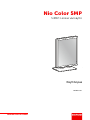 1
1
-
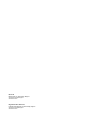 2
2
-
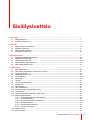 3
3
-
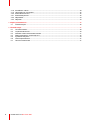 4
4
-
 5
5
-
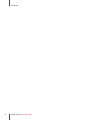 6
6
-
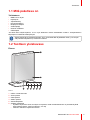 7
7
-
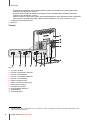 8
8
-
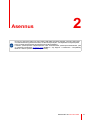 9
9
-
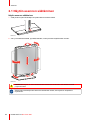 10
10
-
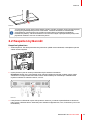 11
11
-
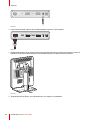 12
12
-
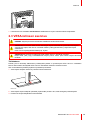 13
13
-
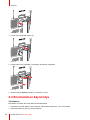 14
14
-
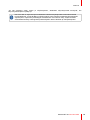 15
15
-
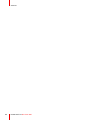 16
16
-
 17
17
-
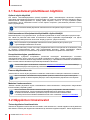 18
18
-
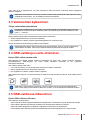 19
19
-
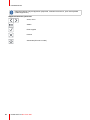 20
20
-
 21
21
-
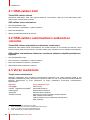 22
22
-
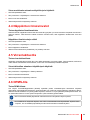 23
23
-
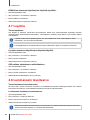 24
24
-
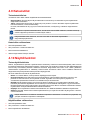 25
25
-
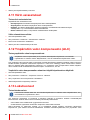 26
26
-
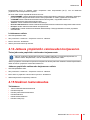 27
27
-
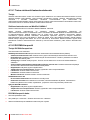 28
28
-
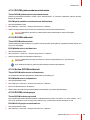 29
29
-
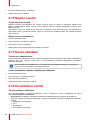 30
30
-
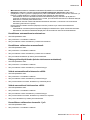 31
31
-
 32
32
-
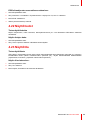 33
33
-
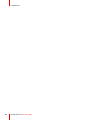 34
34
-
 35
35
-
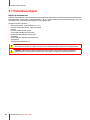 36
36
-
 37
37
-
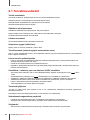 38
38
-
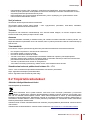 39
39
-
 40
40
-
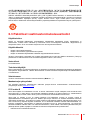 41
41
-
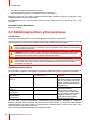 42
42
-
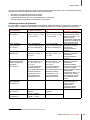 43
43
-
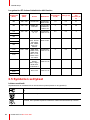 44
44
-
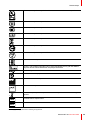 45
45
-
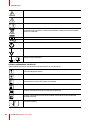 46
46
-
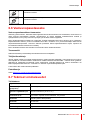 47
47
-
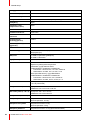 48
48
-
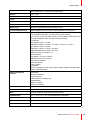 49
49
-
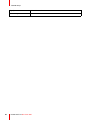 50
50
-
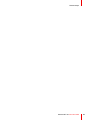 51
51
-
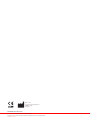 52
52
Barco Nio Color 5MP (MDNC-6121) Kasutusjuhend
- Tüüp
- Kasutusjuhend
- See juhend sobib ka
Seotud paberid
-
Barco Nio 5MP LED MDNG-5221 Kasutusjuhend
-
Barco Coronis 5MP LED (MDCG-5221) Kasutusjuhend
-
Barco Coronis 5MP LED MDCG-5221 Kasutusjuhend
-
Barco Nio 5MP LED (MDNG-5221) Kasutusjuhend
-
Barco Nio Color 2MP LED (MDNC-2221) Kasutusjuhend
-
Barco Nio Color 3MP Dental Kasutusjuhend
-
Barco Nio Color 3MP LED MDNC-3321 Kasutusjuhend
-
Barco Nio Color 3MP (MDNC-3421) Kasutusjuhend
-
Barco Nio Fusion 12MP MDNC-12130 Kasutusjuhend
-
Barco Coronis 3MP LED MDCG-3221 Kasutusjuhend